Design projelerini AdobeXDiçinde paylaşmak sadece bir işbirliğimeselesi değil, aynı zamanda yaratıcı sürecin tam potansiyelini kullanmak için merkezi bir adımdır. Farklı ekipler ve uzmanlık alanlarıyla projeyi ilerleterek geri bildirim almak istiyorsanız, Adobe XD’nin yayınlama işlevi en iyi müttefikinizdir. Bu kılavuzda prototiplerinizi etkili bir şekilde sunmak ve verimli bir işbirliği sağlamak için tüm süreci öğreneceksiniz.
En Önemli Buluntular
- Adobe XD'deki paylaşım işlevi, tasarımları diğer departmanlarla kolayca paylaşmayı sağlar.
- Ekip üyelerinden gelen geri bildirimler, projeyi sürekli olarak geliştirmeye yardımcı olur.
- Geliştiriciler için tasarım spesifikasyonları, tasarımların pratikte uygulanmasını kolaylaştırır.
Aşama Aşama Kılavuz
Projenizi başarılı bir şekilde yayınlamak ve tasarımcılar, geliştiriciler ve inceleyiciler arasındaki işbirliğini optimize etmek için şu adımları izleyin:
1. Paylaşım İşlevini Açma
Adobe XD'yi başlatın ve paylaşmak istediğiniz projeyi açın. Sağ üst köşede "Paylaş" seçeneğini bulacaksınız. Onun üzerine tıklayarak paylaşım işlevlerini görüntüleyin. Burada tasarımınızı inceleyicilere veya geliştiricilere sunmak için farklı seçenekler arasında seçim yapabilirsiniz.
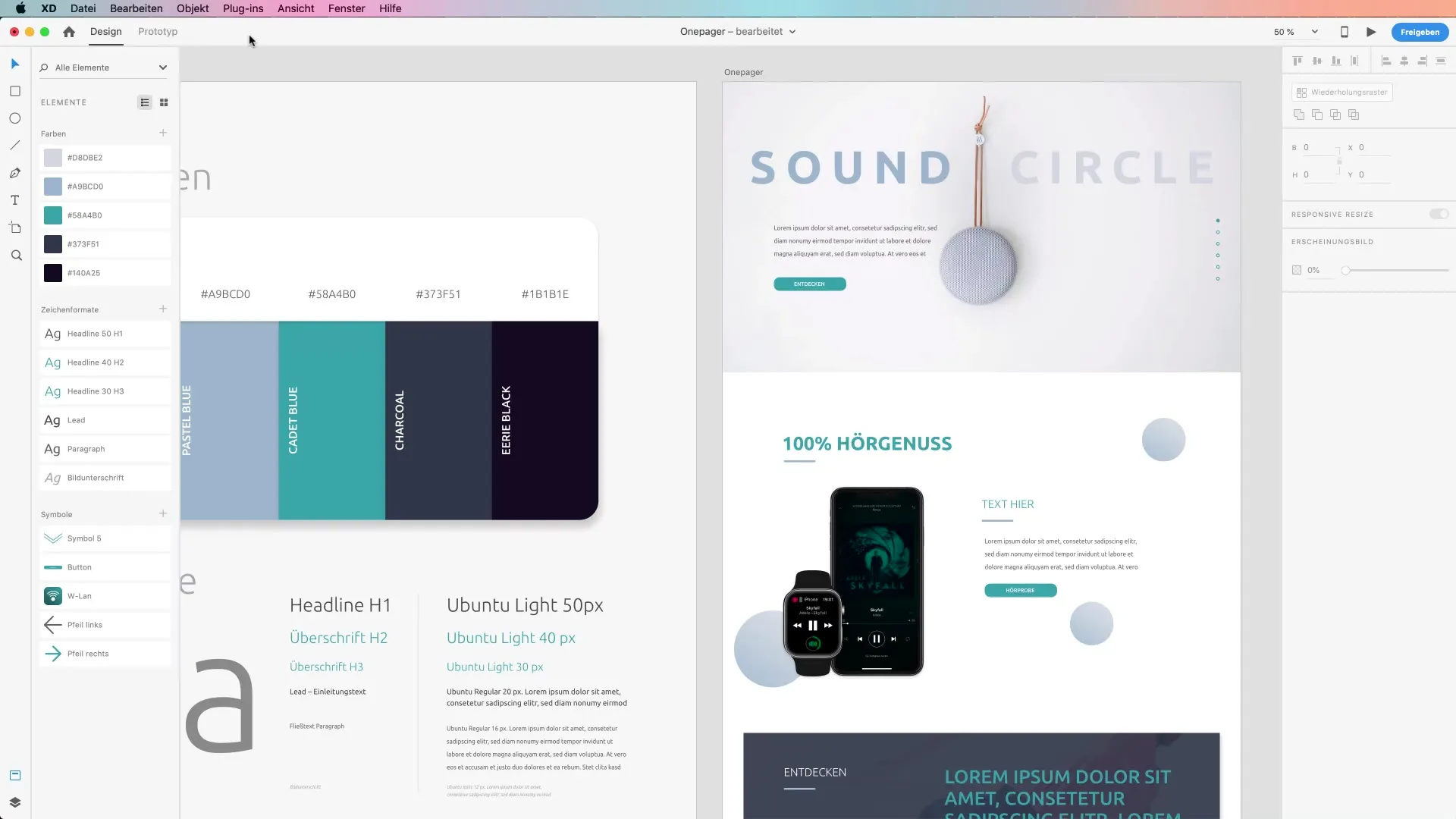
2. İşbirliği Daveti Gönderme
Diğer ekip üyelerini işbirliğine davet etmek için "Düzenlemeye davet et" butonuna tıklayın. Belgeniz ardından Creative Cloud'a kaydedilecektir. Bu sayede diğer kullanıcılar projenizde çalışabilir – gereksinim duyulursa onların da Adobe XD’ye sahip olmaları gerekmektedir.
3. İnceleyiciler için Paylaşma
“İnceleyiciler için paylaş” seçeneğine tıklayın. Artık bağlantınızın herkes için mi yoksa sadece davet edilen kişiler için mi görünür olacağına karar verebilirsiniz. Ayrıca proje için bir başlık belirleyerek görünürlüğü artırmanız mümkündür.
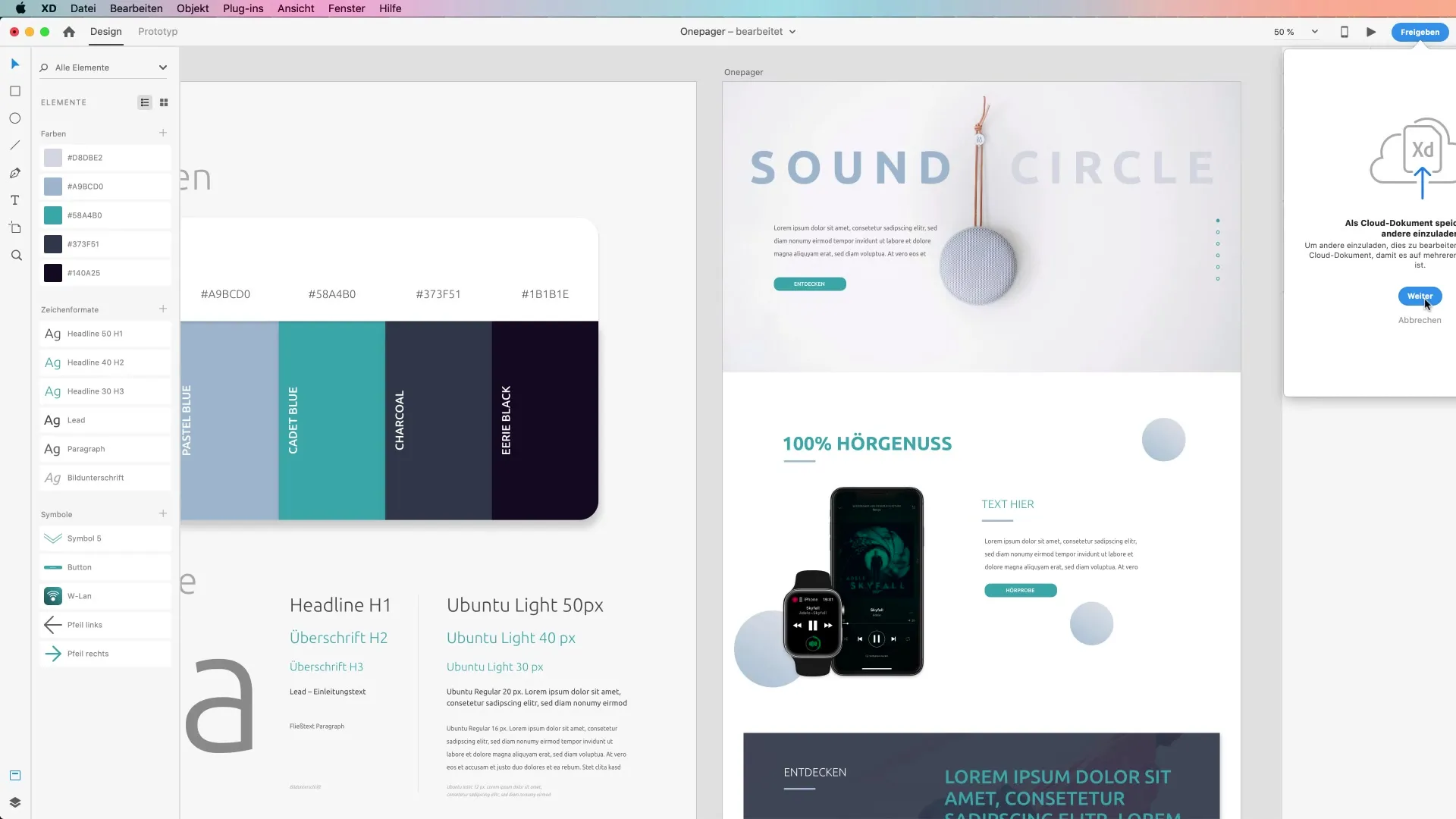
4. Yorumları Etkinleştirme
Yorum işlevi, işbirliği için son derece önemlidir. Bırakılan tüm yorumları hem e-posta hem de Creative Cloud uygulamanızdaki bildirimlerle alırsınız. Bu, değerli geri bildirimleri kaçırmanızı sağlar.
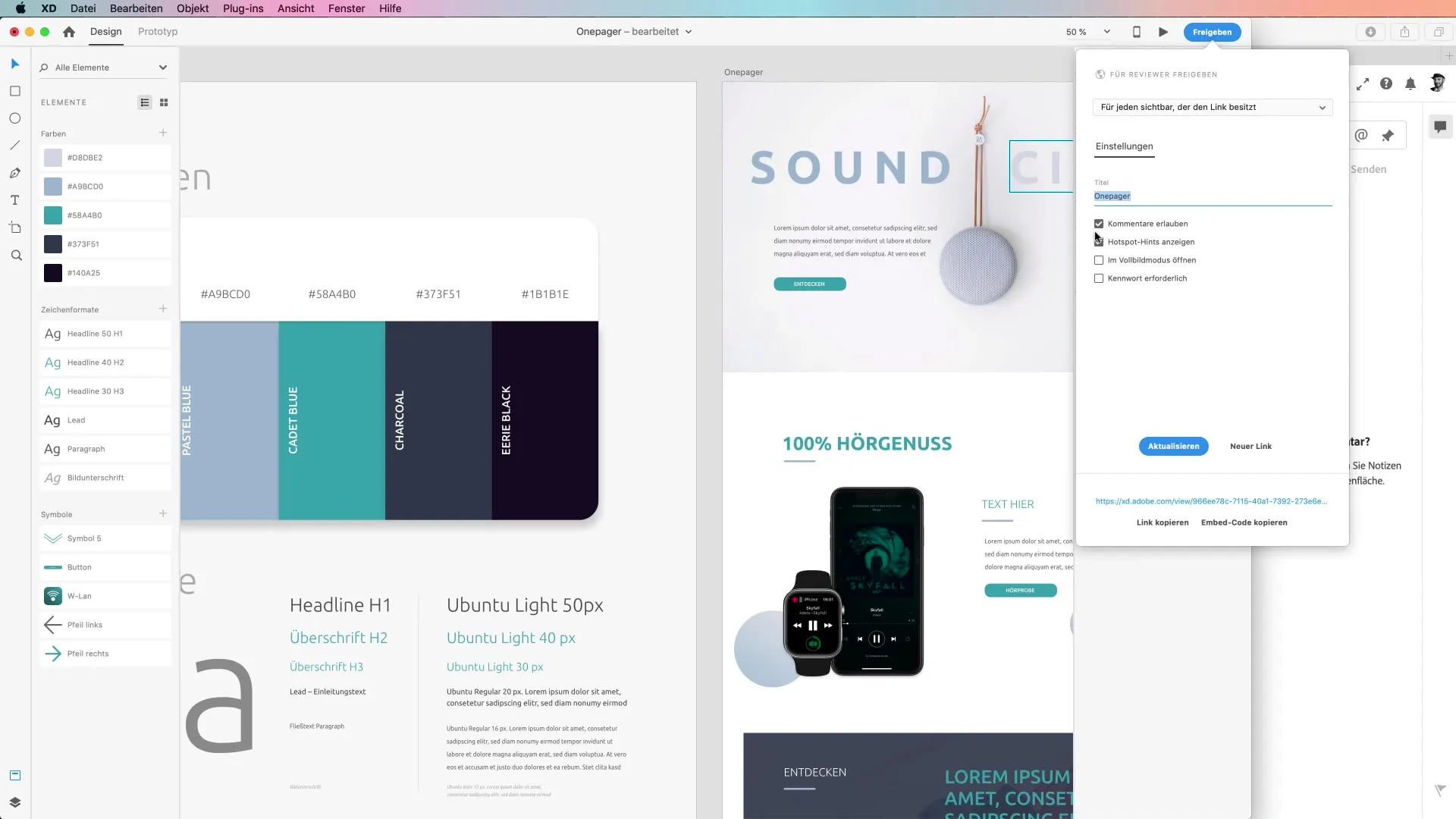
5. Parola Koruması Ekleme (isteğe bağlı)
Gerekli olması halinde, projeniz için bir parola koruması belirleyebilirsiniz. Bu sayede hassas bilgilere sadece yetkilendirilmiş kişilerin erişimini sağlarsınız.
6. Dosyayı Güncelleme ve Bağlantıları Dağıtma
Adobe XD’deki paylaşımlarının büyük bir avantajı, dosyayı sonradan güncelleyebilme olanağıdır. Bağlantı sabit kalır – bu bağlantıya erişimi olan herkes otomatik olarak en son sürümü alır. Bu, iletişim sürecini büyük ölçüde kolaylaştırır.
7. Geliştiriciler için Tasarım Spesifikasyonlarını Paylaşma
Tasarımınızı geliştiricilerle paylaşıma hazır olduğunuzda, “Geliştiriciler için paylaş” seçeneğini seçin. Burada da başlık ekleyebilir ve tüm gerekli varlıkların indirmeye hazır olduğundan emin olabilirsiniz.
8. Tasarım Spesifikasyonlarını İnceleme
Yüklemenin ardından geliştiriciler, boyutlar, renk kodları ve yazı tipleri dahil olmak üzere ayrıntılı tasarım spesifikasyonlarına erişim sağlar. Bu bilgiler, tasarımların etkili bir şekilde uygulanması için kritik öneme sahiptir.
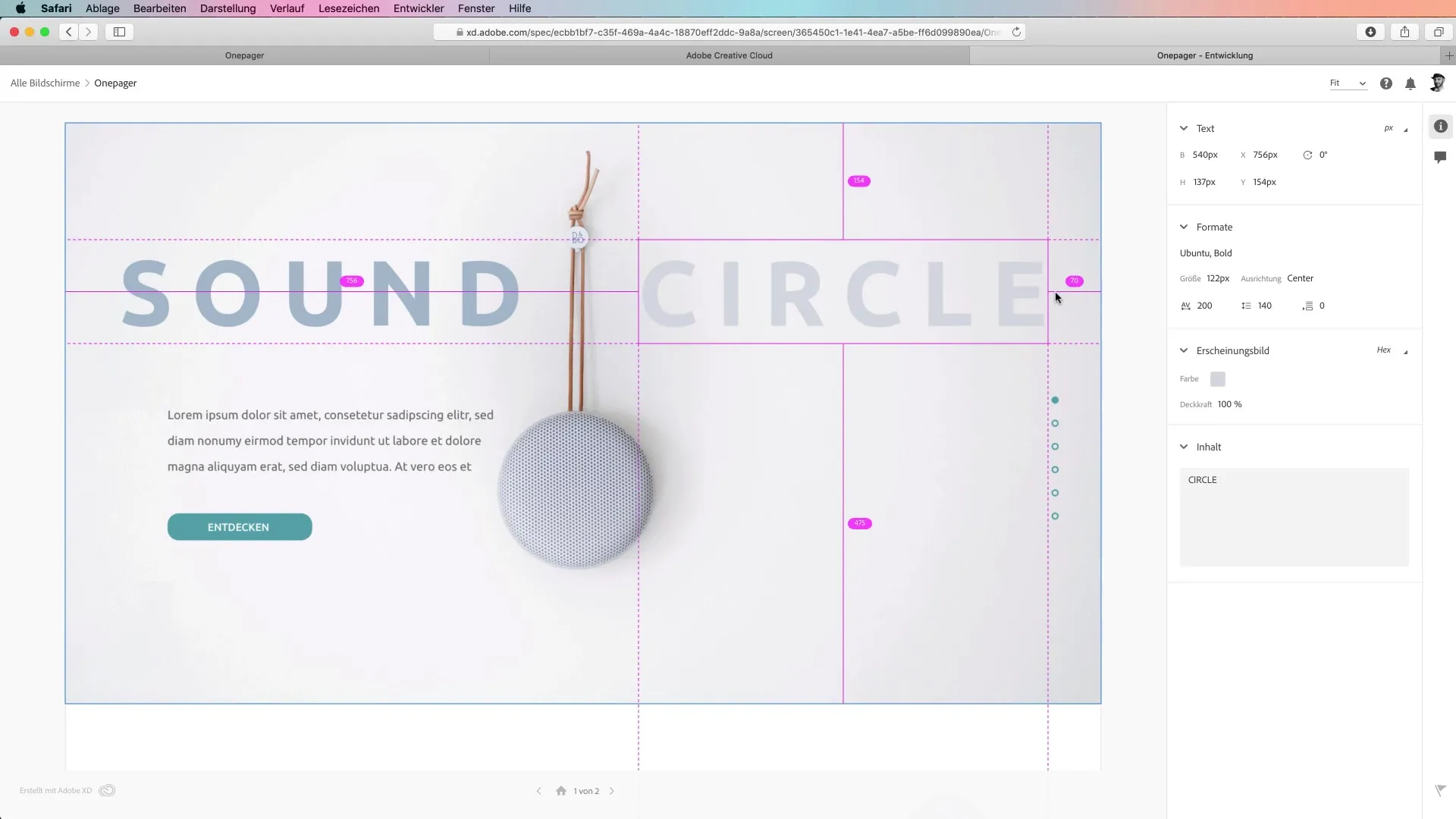
9. Geri Bildirim Yönetimi
Geliştiriciler yorumlarını bıraktığında, her zaman bunlara yanıt verebilirsiniz. Süreç dinamiktir ve hem iyileştirme önerileri hem de teknik soruların hızlı bir şekilde işlenmesini mümkün kılar.
10. Prototipleri Yönetme
Paylaşılan projelerinizi takip etmek için assets.adobe.com adresine giriş yapabilirsiniz. Burada tüm prototiplerinizi ve durumlarını bulabilir, gerektiğinde yeniden erişebilir veya bunları yönetebilirsiniz.
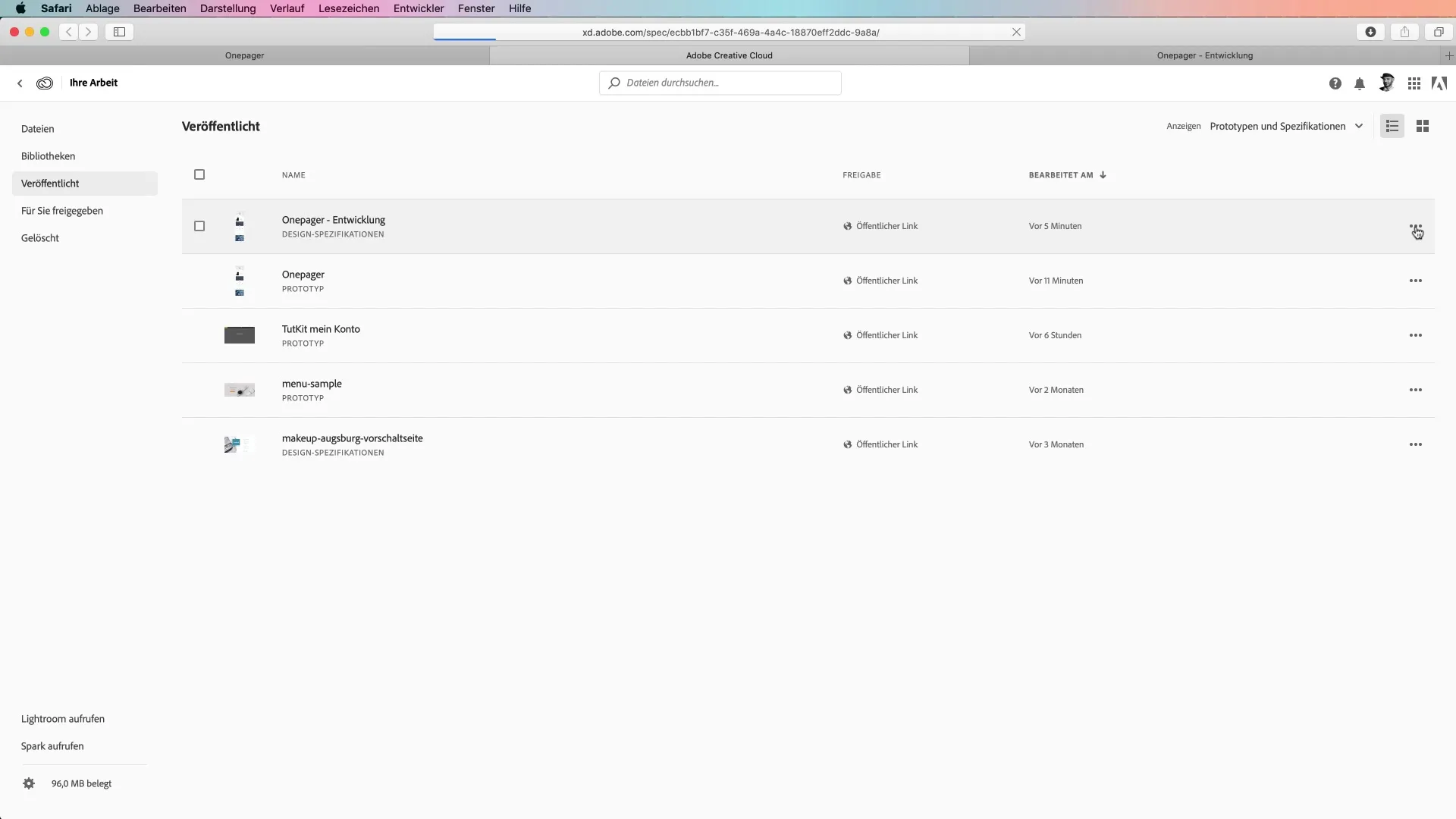
Özet - Adobe XD'de Tasarım Spesifikasyonları ile Proje Yayınlama Kılavuzu
Etkilibir şekilde Adobe XD'deki paylaşım işlevinin kullanılması, tasarımcılar ve geliştiriciler arasındaki işbirliğini önemli ölçüde kolaylaştırır. Bu adımlar, geri bildirimleri amaca yönelik olarak entegre etme ve projelerinizin sorunsuz bir şekilde ilerlemesini sağlama konusunda sizi yetkilendirir.
SSS
Adobe XD'deki paylaşım işlevi ne gibi olanaklar sunuyor?Paylaşım işlevi, tasarımları inceleyiciler, geliştiriciler veya belirli ekip üyeleri ile paylaşmayı ve yorum almayı sağlamaktadır.
Tasarımımı parola ile koruyabilir miyim?Evet, tasarımınıza bir parola koruması ekleyebilirsiniz, böylece yalnızca yetkilendirilmiş kişilerin erişimi sağlanır.
Paylaşım için bağlantılar nasıl sabit kalıyor?Bağlantı sabit kalır, dosyanızı güncelleseniz bile. Tüm yetkililer otomatik olarak en son sürümü alır.
Geliştiricilerin geri bildirimlerini nasıl yönetebilirim?Geliştiricilerin yorumlarını doğrudan Adobe XD'de veya Creative Cloud'daki bildirimler aracılığıyla yönetebilirsiniz.
Yeni bir tasarım geliştirmek istediğimde ne yapmalıyım?Her zaman yeni bir bağlantı oluşturabilirsiniz, ancak genellikle süreci basitleştirmek için güncellemeler için aynı bağlantıyı kullanmak daha etkilidir.


